Вы хотите скрыть свои PDF-файлы от поисковых систем?
Возможно, вы занимаетесь онлайн-бизнесом по продаже электронных книг и хотите, чтобы люди не могли найти файл с помощью поисковых систем. Или у вас может быть конфиденциальная информация, хранящаяся в этих PDF-документах, которая не должна быть общедоступной.
В этой статье мы покажем вам, как скрыть (без индекса) PDF-файлы в WordPress.
Содержание
- 1 Почему вы должны скрывать (без индекса) свои PDF-файлы
- 2 Метод 1. Как скрыть (без индекса) ваши PDF-файлы с помощью AIOSEO (рекомендуется)
- 3 Вы также можете добавить такое правило, как Disallow: /*.pdf$, чтобы скрыть все PDF от поисковых систем, но это будет работать только в том случае, если для User-agent установлено значение Googlebot. Не все поисковые системы соблюдают такое широкое правило.
- 4 После добавления тега X-robots просто сохраните файл. Теперь все файлы .PDF будут помечены как noindex/nofollow, что означает, что вам удалось скрыть ваши PDF-файлы от поисковых систем!
Почему вы должны скрывать (без индекса) свои PDF-файлы
PDF-файлы являются одним из самых популярных форматов файлов, и их загрузка на ваш веб-сайт WordPress дает много преимуществ.
PDF-файлы часто используются для создания списка адресов электронной почты. Многие люди конвертируют длинные учебные пособия в своих блогах в PDF-файлы, а затем предлагают их в качестве эксклюзивного контента на своем веб-сайте.
Файлы PDF также используются для предоставления платным подписчикам эксклюзивного премиум-контента только для участников в рамках онлайн-курса или членского сайта.
Если вы используете PDF-файлы на своем веб-сайте аналогичным образом, лучше скрыть свои PDF-файлы от поисковых систем.
Вы не хотите, чтобы люди находили ваши PDF-файлы через результаты поиска, где пользователи могли бы получить доступ к вашим PDF-файлам, не предоставляя вам свои адреса электронной почты или платежи.
У вас также могут быть файлы, содержащие конфиденциальные данные, которые не должны быть доступны для поиска публике. Скрытие этих PDF-файлов с помощью noindex необходимо для защиты и безопасности данных.
С учетом сказанного, давайте покажем вам, как вы можете легко скрыть свои PDF-файлы от поисковых систем.
Метод 1. Как скрыть (без индекса) ваши PDF-файлы с помощью AIOSEO (рекомендуется)
Лучший способ скрыть ваши PDF-файлы от поисковых систем — использовать АИОСЕО плагин.
All in One SEO (AIOSEO) — лучший SEO-плагин WordPress, который позволяет легко оптимизировать ваш сайт WordPress для поисковых систем и платформ социальных сетей.
Этот плагин также позволяет вам легко редактировать файл Robots.txt, который дает ботам инструкции о вашем сайте. Вы добавите немного кода, который скажет им игнорировать ваши PDF-файлы.
Первое, что вам нужно сделать, это установить и активировать АИОСЕО. Дополнительные инструкции вы можете найти в нашем руководстве по установке плагина WordPress.
Далее вам нужно будет настроить AIOSEO для вашего сайта. Если вам нужна помощь, вы можете следовать нашему пошаговому руководству о том, как правильно настроить All-in-One SEO в WordPress.
После активации плагина перейдите на Все в одном SEO » Инструменты в панели управления WordPress.
Теперь, когда вы находитесь на странице «Инструменты», перейдите в раздел «Редактор Robots.txt» и щелкните переключатель рядом с «Включить пользовательский файл Robots.txt».
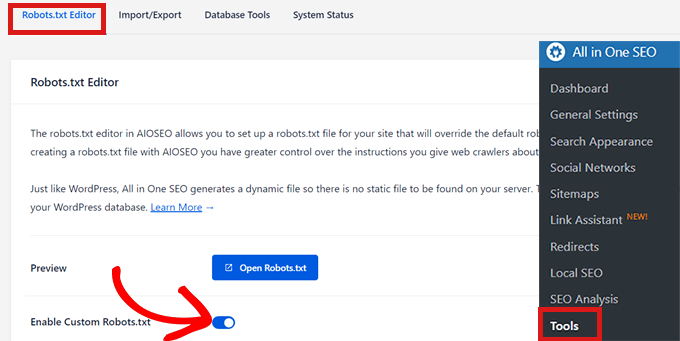
После этого прокрутите вниз до того места, где написано «User Agent», и просто добавьте звездочку.
чтобы применить правило ко всем ботам, которые сканируют ваш сайт. /pdf/ Затем выберите параметр «Запретить» в разделе «Правило». Это заблокирует доступ всех пользовательских агентов к файлам PDF. Теперь все, что вам нужно сделать, это ввести путь к каталогу. Просто добавьте
в поле «Путь к каталогу». Примечание:

Заполните поля конструктора правил
Далее просто прокрутите вниз и нажмите кнопку «Сохранить изменения».
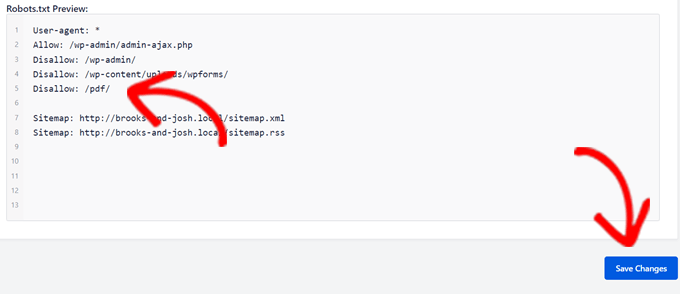
Окно предварительного просмотра robots.txt
Ваш файл robots.txt теперь будет указывать поисковым системам игнорировать все PDF-файлы, находящиеся в папке вашего каталога PDF.
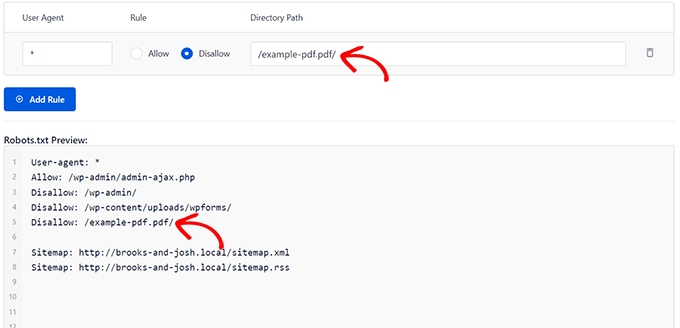
Пример для определенного PDF-файла, который вы хотите скрыть example-pdf.pdf Например, как вы можете видеть на изображении выше, ввод
предотвратит индексацию этого единственного файла PDF, не затрагивая другие.
Вы также можете добавить такое правило, как Disallow: /*.pdf$, чтобы скрыть все PDF от поисковых систем, но это будет работать только в том случае, если для User-agent установлено значение Googlebot. Не все поисковые системы соблюдают такое широкое правило.
Способ 2. Как скрыть (без индекса) ваши PDF-файлы с помощью тега X-Robots X-Robots-tag Если по какой-то причине предыдущий способ не работает, то можно воспользоваться
чтобы скрыть ваши файлы PDF. X-Robots-tag В этом методе вам нужно будет вручную отредактировать файл .htaccess вашего сайта WordPress и добавить
к этому.
Во-первых, просто подключитесь к своему веб-сайту с помощью любого FTP-клиента или с помощью приложения файлового менеджера на панели управления хостингом WordPress.
Затем найдите файл .htaccess, который будет находиться в той же папке, что и ваши папки /wp-content/ и /wp-admin/.
Если вы не можете найти файл .htaccess, вы можете следовать нашему руководству о том, почему вы не можете найти файл .htaccess, чтобы сделать его видимым.
В этом уроке мы будем использовать FileZilla в качестве FTP-клиента. После подключения к вашему сайту вы найдете файл .htaccess в разделе «Удаленный сайт» в правой колонке.

просмотр-htaccess-файл X-Robots-tagЭто откроет файл в текстовом редакторе. Если вы используете Блокнот, вот как он может выглядеть после добавления
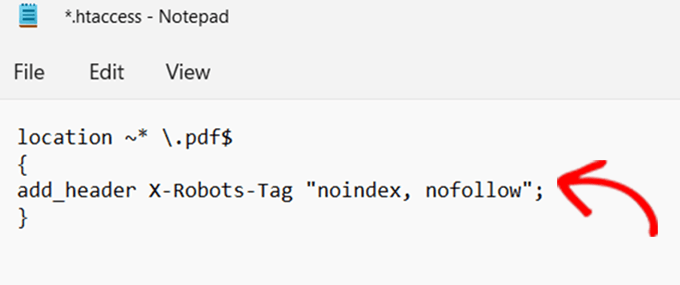
Тег X-robots в Блокноте X-Robots-tag Если вы используете сервер Apache, просто добавьте следующее
<Files ~ "\.pdf$"> Header set X-Robots-Tag "noindex, nofollow" </Files>
в файле .htaccess.
location ~* \.pdf$
{
add_header X-Robots-Tag "noindex, nofollow";
} Если вы используете сервер Ngnix, добавьте следующее:
После добавления тега X-robots просто сохраните файл. Теперь все файлы .PDF будут помечены как noindex/nofollow, что означает, что вам удалось скрыть ваши PDF-файлы от поисковых систем!
Бонус: как защитить загрузку PDF-файла в WordPress (3 способа)
Вышеупомянутые два метода охватывают, как скрыть PDF-файлы от поисковых систем, но если вы хотите дополнительно ограничить загрузку PDF только для участников, потребовать пароль или адрес электронной почты для загрузки PDF или даже собирать платежи, вам понадобится один из следующих инструментов:
1. Член Пресса
MemberPress — лучший плагин членства в WordPress на рынке. Это позволяет вам ограничить доступ к файлам PDF только для зарегистрированных пользователей. Вы даже можете продавать доступ к файлам PDF на основе разных уровней подписки, которые есть у пользователя.
MemberPress также позволяет создавать и продавать онлайн-курсы, и часто владельцы веб-сайтов предлагают дополнительные руководства в формате PDF со своими курсами.
2. Простые цифровые загрузки
Easy Digital Downloads — это популярный плагин для электронной коммерции WordPress, который помогает продавать цифровые продукты, такие как PDF-файлы, электронные книги и многое другое.
Он поставляется с максимальными функциями защиты файлов PDF, поэтому вы можете хранить их в частном облаке, создавать уникальные ссылки доступа для каждого участника, отслеживать активность загрузки, ограничивать количество загрузок определенного файла и многое другое.
3. Оптинмонстр
OptinMonster — лучший плагин для генерации лидов для WordPress. Это поможет вам получить больше подписчиков по электронной почте и продаж от посетителей вашего сайта.
Многие владельцы веб-сайтов используют OptinMonster, чтобы потребовать от пользователя ввести адрес электронной почты, прежде чем предоставить им доступ к своим файлам PDF.
Этот процесс называется доставкой лид-магнита или обновлением контента. Как только пользователь вводит свой адрес электронной почты в OptinMonster, он добавляется в качестве подписчика в вашу службу маркетинга по электронной почте или CRM.
После этого они получат доступ к файлу PDF в персонализированном приветственном письме.
Мы надеемся, что эта статья помогла вам узнать, как скрыть (не индексировать) ваши PDF-файлы от поисковых систем. Вы также можете ознакомиться с нашим руководством о том, как создать список адресов электронной почты в WordPress, и ознакомиться с нашей статьей о том, как запретить поисковым системам сканировать сайт WordPress. Если вам понравилась эта статья, то, пожалуйста, подпишитесь на нашу Канал YouTube для видеоуроков WordPress. Вы также можете найти нас на Твиттер а такжеФейсбук
.
Пост «Как легко скрыть (без индекса) PDF-файлы в WordPress» впервые появился на WPBeginner.
Source link

